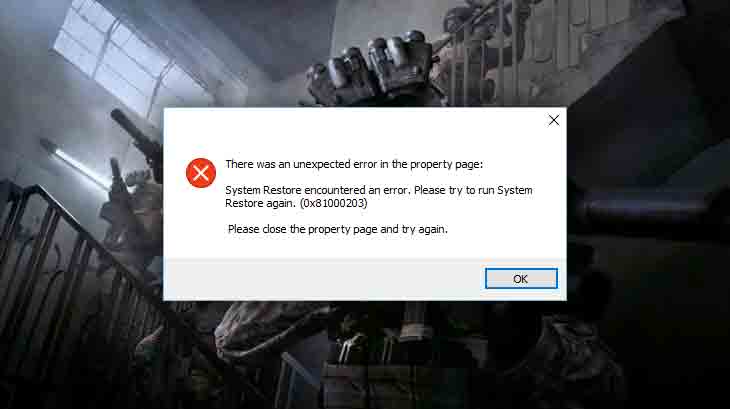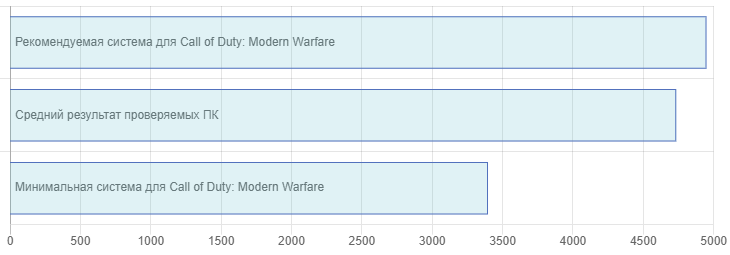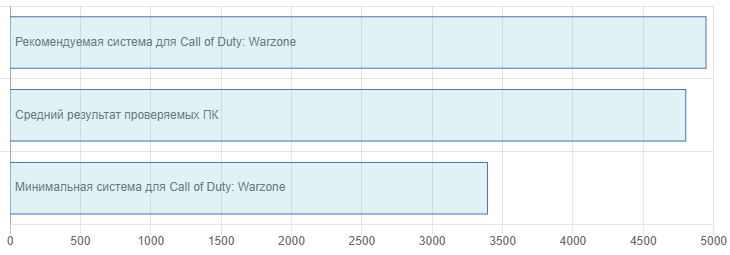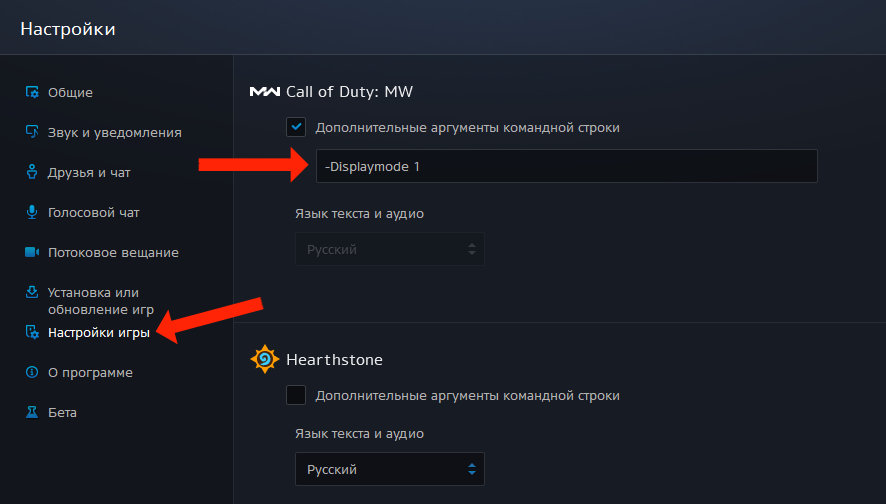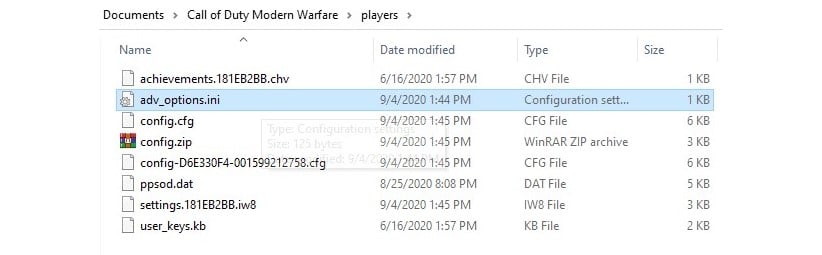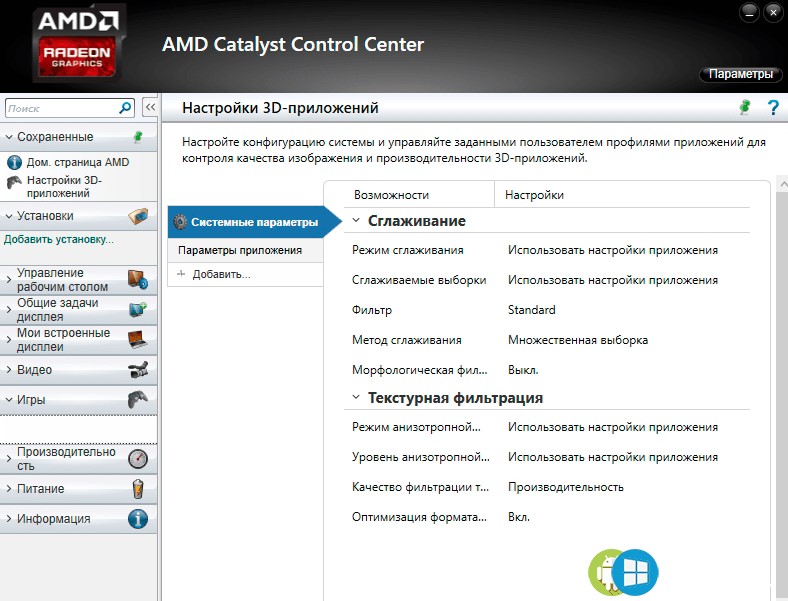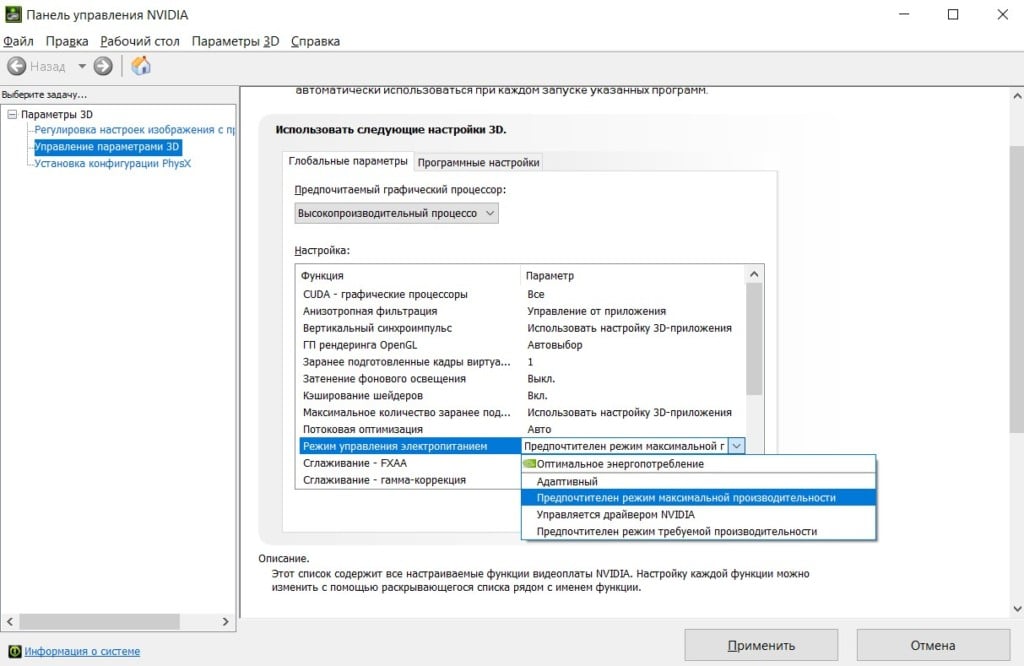-
Home
-
Partition Manager
- 6 Ways to Fix DirectX Error Modern Warfare
By Linda | Follow |
Last Updated
Have you encountered DirectX error Modern Warfare? Why does this error occur? How to solve this error? In this post, MiniTool Partition Wizard offers you 6 ways to fix this error. You can try them one by one.
About DirectX Error Modern Warfare
Call of Duty: Modern Warfare is a first-person shooter game developed by Infinity Ward and published by Activision Publishing, Inc. in 2019 on PlayStation 4, Xbox One and Windows platforms.
Once released, it earned over $600 million within the first three days, which makes it the highest-selling game in the franchise during the current console generation and breaking several sales records.
However, as any other program, Modern Warfare also has many errors during operation. Some users report that they have encountered DirectX error Modern Warfare. This error may display various error codes or tell you DirectX encountered an unrecoverable error.
The possible reasons of the DirectX error Modern Warfare include:
- Corrupted game cache or critical files.
- A faulty hardware may trigger a software error while the game is running. Please keep your software, drivers, and applications up-to-date.
- Incompatibility issues with other programs. If you recently installed a new application, try deleting that program and see if the error disappears.
- Internet connection problems.
How to Fix Modern Warfare DirectX error
To solve the DirectX error Modern Warfare, you can try the following methods.
Fix 1. Update Windows and GPU Drivers
Here is the guide on how to update Windows 10:
- Click Start button and choose Settings. Then, choose Update & Security.
- Click Check for updates. Then, the PC will download and install the latest Windows updates.
As for how to update the GPU driver, you can refer to the following steps:
- Type “device manger” in the Windows search box and choose the best-match option from the result list.
- Expand the Display adapters and right-click the GPU driver to select Update driver.
- Select Search automatically for updated driver software in the pop-up window.
Fix 2. Close Unnecessary Programs
Other programs may be causing a problem with Blizzard launcher or Warzone, especially for those programs designed for monitoring your hardware or overclocking your video card or processor.
To close them radically, you can use Task Manager. Please right-click on the blank area of the Taskbar and choose Start Task Manager. In the Processes tab, right-click programs and choose End task.
Fix 3. Reboot the PC and Restart the Game
Sometimes, this method may solve the DirectX error Modern Warfare, especially if the error is just a random bug. The error disappears automatically after restarting the game.
Fix 4. Scan and Repair the Game on the Blizzard App
The Blizzard app has a file repair tool built in. This can be useful if the cause of the problem is corrupted game files. You can run this tool through the following steps:
- Open the Blizzard Battle.net desktop app.
- Click the icon of the game you are trying to repair.
- Click Options.
- Click on Scan and Repair.
- Click Begin Scan.
Fix 5. Run Game in DirectX11 Mode
DirectX 12 is the newest version but it may be unstable and cause the DirectX error Modern Warfare. In this case, you can try forcing the game to run DirectX 11 mode instead of DirectX 12. Here is the guide:
- Open the Battle.net desktop app.
- Select the Call of Duty: MW game in the left panel.
- Click on OPTIONS.
- Select Game Settings.
- Enable ADDITIONAL COMMAND LINE ARGUMENTS.
- In the box, enter “-D3D11“.
- Click Done button at the bottom.
How to Download and Install DirectX on Your Computer?
Fix 6. Delete Game Cache
- Quit the game and the Blizzard app.
- Navigate to C:Users[your name]DocumentsCall of Duty Modern Warfare.
- Create a copy of all folders and place it in another folder to make a backup.
- Go back to C:Users[your name]DocumentsCall of Duty Modern Warfare and delete all the stuff in the Call of Duty Modern Warfare folder.
- Start the game again and see if the problem is fixed. If there is something wrong after deleting the cache, you can recover these files using that copy.
About The Author
Position: Columnist
Linda has been working as an editor at MiniTool for 5 years. She is always curious about computer knowledge and learns it crazily. Her articles are simple and easy to understand. Even people who do not understand computer can gain something. By the way, her special focuses are disk management, data recovery and PDF editing.
Друзья всем привет! Хочу поделиться своим опытом по поводу этой проблемы, вообщем дело было так, установил я игру, играл долго и без вылетов, но вот в експериенце что нвидиа горел восклиыательный знак, причем давненько, я не обновлял, чисто из лени ждать, скорость 500к скачивания, ну я и не парился, тем более не мешало. Но тут думаю дайка обновлюсь, и лаунчер баттл нэт советует, вообщем обновился, и о чудо, стала вылетать при загрузке та же ошибка что и у вас на скриншоте. причем настройки не менялись, сделал я всё, что и тут написано и на других форумах, ничего не подошло, и видеопамять разгружал и настройки все менял, нифига. ТОлько если когда отключал что связанное с частицами вылетало чуть позже уже в игре. Решил перезагрузить шейдеры, ерунда-не помогло. Короче естественно стал я задумываться (впринципе сразу после обновы дров) что надо откатить на старый драйвер, новый не катит походу. Откатил, в нвидиа экспериенсе опять появился воскл знак и обнова та которая стояла (последняя), и версия драйвера что была ранее. Запускаю, игра опять обновляет шейдеры, я опять выставляю те же настройки что были когда работало (все макс), и О ЧУДО ! Опять играю часами без вылетов и ошибок!
ВЫВОД — ЛИБО ОТКАТЫВАЙТЕ ДРОВА ЕСЛИ ОБНОВЛЯЛИСЬ ДО ИГРЫ ИЛИ УЖЕ В «НЕЙ», ЛИБО ТУПО МЕНЯЙТЕ И ПОДБИРАЙТЕ ДРОВА! ДОЛЖНО ПОМОЧЬ!
ЕСЛИ ПОМОЖЕТ ТО ОТВЕТИТЕ!
- Partition Wizard
- Partition Manager
- 6 Ways to Fix DirectX Error Modern Warfare
6 Ways to Fix DirectX Error Modern Warfare [Partition Manager]
By Linda | Follow |
Last Updated September 17, 2021
Have you encountered DirectX error Modern Warfare? Why does this error occur? How to solve this error? In this post, MiniTool Partition Wizard offers you 6 ways to fix this error. You can try them one by one.
Call of Duty: Modern Warfare is a first-person shooter game developed by Infinity Ward and published by Activision Publishing, Inc. in 2019 on PlayStation 4, Xbox One and Windows platforms.
Once released, it earned over $600 million within the first three days, which makes it the highest-selling game in the franchise during the current console generation and breaking several sales records.
However, as any other program, Modern Warfare also has many errors during operation. Some users report that they have encountered DirectX error Modern Warfare. This error may display various error codes or tell you DirectX encountered an unrecoverable error.
The possible reasons of the DirectX error Modern Warfare include:
- Corrupted game cache or critical files.
- A faulty hardware may trigger a software error while the game is running. Please keep your software, drivers, and applications up-to-date.
- Incompatibility issues with other programs. If you recently installed a new application, try deleting that program and see if the error disappears.
- Internet connection problems.
How to Fix Modern Warfare DirectX error
To solve the DirectX error Modern Warfare, you can try the following methods.
Fix 1. Update Windows and GPU Drivers
Here is the guide on how to update Windows 10:
- Click Start button and choose Settings. Then, choose Update & Security.
- Click Check for updates. Then, the PC will download and install the latest Windows updates.
As for how to update the GPU driver, you can refer to the following steps:
- Type «device manger» in the Windows search box and choose the best-match option from the result list.
- Expand the Display adapters and right-click the GPU driver to select Update driver.
- Select Search automatically for updated driver software in the pop-up window.
Fix 2. Close Unnecessary Programs
Other programs may be causing a problem with Blizzard launcher or Warzone, especially for those programs designed for monitoring your hardware or overclocking your video card or processor.
To close them radically, you can use Task Manager. Please right-click on the blank area of the Taskbar and choose Start Task Manager. In the Processes tab, right-click programs and choose End task.
Fix 3. Reboot the PC and Restart the Game
Sometimes, this method may solve the DirectX error Modern Warfare, especially if the error is just a random bug. The error disappears automatically after restarting the game.
Fix 4. Scan and Repair the Game on the Blizzard App
The Blizzard app has a file repair tool built in. This can be useful if the cause of the problem is corrupted game files. You can run this tool through the following steps:
- Open the Blizzard Battle.net desktop app.
- Click the icon of the game you are trying to repair.
- Click Options.
- Click on Scan and Repair.
- Click Begin Scan.
Fix 5. Run Game in DirectX11 Mode
DirectX 12 is the newest version but it may be unstable and cause the DirectX error Modern Warfare. In this case, you can try forcing the game to run DirectX 11 mode instead of DirectX 12. Here is the guide:
- Open the Battle.net desktop app.
- Select the Call of Duty: MW game in the left panel.
- Click on OPTIONS.
- Select Game Settings.
- Enable ADDITIONAL COMMAND LINE ARGUMENTS.
- In the box, enter «-D3D11«.
- Click Done button at the bottom.
How to Download and Install DirectX on Your Computer?
Fix 6. Delete Game Cache
- Quit the game and the Blizzard app.
- Navigate to C:Users[your name]DocumentsCall of Duty Modern Warfare.
- Create a copy of all folders and place it in another folder to make a backup.
- Go back to C:Users[your name]DocumentsCall of Duty Modern Warfare and delete all the stuff in the Call of Duty Modern Warfare folder.
- Start the game again and see if the problem is fixed. If there is something wrong after deleting the cache, you can recover these files using that copy.
About The Author
Position: Columnist
Author Linda has been working as an editor at MiniTool for 1 year. As a fresh man in IT field, she is curious about computer knowledge and learns it crazily. Maybe due to this point, her articles are simple and easy to understand. Even people who do not understand computer can gain something.
By the way, her special focuses are data recovery, partition management, disk clone, and OS migration.
- Partition Wizard
- Partition Manager
- 6 Ways to Fix DirectX Error Modern Warfare
6 Ways to Fix DirectX Error Modern Warfare [Partition Manager]
By Linda | Follow |
Last Updated September 17, 2021
Have you encountered DirectX error Modern Warfare? Why does this error occur? How to solve this error? In this post, MiniTool Partition Wizard offers you 6 ways to fix this error. You can try them one by one.
Call of Duty: Modern Warfare is a first-person shooter game developed by Infinity Ward and published by Activision Publishing, Inc. in 2019 on PlayStation 4, Xbox One and Windows platforms.
Once released, it earned over $600 million within the first three days, which makes it the highest-selling game in the franchise during the current console generation and breaking several sales records.
However, as any other program, Modern Warfare also has many errors during operation. Some users report that they have encountered DirectX error Modern Warfare. This error may display various error codes or tell you DirectX encountered an unrecoverable error.
The possible reasons of the DirectX error Modern Warfare include:
- Corrupted game cache or critical files.
- A faulty hardware may trigger a software error while the game is running. Please keep your software, drivers, and applications up-to-date.
- Incompatibility issues with other programs. If you recently installed a new application, try deleting that program and see if the error disappears.
- Internet connection problems.
How to Fix Modern Warfare DirectX error
To solve the DirectX error Modern Warfare, you can try the following methods.
Fix 1. Update Windows and GPU Drivers
Here is the guide on how to update Windows 10:
- Click Start button and choose Settings. Then, choose Update & Security.
- Click Check for updates. Then, the PC will download and install the latest Windows updates.
As for how to update the GPU driver, you can refer to the following steps:
- Type «device manger» in the Windows search box and choose the best-match option from the result list.
- Expand the Display adapters and right-click the GPU driver to select Update driver.
- Select Search automatically for updated driver software in the pop-up window.
Fix 2. Close Unnecessary Programs
Other programs may be causing a problem with Blizzard launcher or Warzone, especially for those programs designed for monitoring your hardware or overclocking your video card or processor.
To close them radically, you can use Task Manager. Please right-click on the blank area of the Taskbar and choose Start Task Manager. In the Processes tab, right-click programs and choose End task.
Fix 3. Reboot the PC and Restart the Game
Sometimes, this method may solve the DirectX error Modern Warfare, especially if the error is just a random bug. The error disappears automatically after restarting the game.
Fix 4. Scan and Repair the Game on the Blizzard App
The Blizzard app has a file repair tool built in. This can be useful if the cause of the problem is corrupted game files. You can run this tool through the following steps:
- Open the Blizzard Battle.net desktop app.
- Click the icon of the game you are trying to repair.
- Click Options.
- Click on Scan and Repair.
- Click Begin Scan.
Fix 5. Run Game in DirectX11 Mode
DirectX 12 is the newest version but it may be unstable and cause the DirectX error Modern Warfare. In this case, you can try forcing the game to run DirectX 11 mode instead of DirectX 12. Here is the guide:
- Open the Battle.net desktop app.
- Select the Call of Duty: MW game in the left panel.
- Click on OPTIONS.
- Select Game Settings.
- Enable ADDITIONAL COMMAND LINE ARGUMENTS.
- In the box, enter «-D3D11«.
- Click Done button at the bottom.
How to Download and Install DirectX on Your Computer?
Fix 6. Delete Game Cache
- Quit the game and the Blizzard app.
- Navigate to C:Users[your name]DocumentsCall of Duty Modern Warfare.
- Create a copy of all folders and place it in another folder to make a backup.
- Go back to C:Users[your name]DocumentsCall of Duty Modern Warfare and delete all the stuff in the Call of Duty Modern Warfare folder.
- Start the game again and see if the problem is fixed. If there is something wrong after deleting the cache, you can recover these files using that copy.
About The Author
Position: Columnist
Author Linda has been working as an editor at MiniTool for 1 year. As a fresh man in IT field, she is curious about computer knowledge and learns it crazily. Maybe due to this point, her articles are simple and easy to understand. Even people who do not understand computer can gain something.
By the way, her special focuses are data recovery, partition management, disk clone, and OS migration.
Друзья всем привет! Хочу поделиться своим опытом по поводу этой проблемы, вообщем дело было так, установил я игру, играл долго и без вылетов, но вот в експериенце что нвидиа горел восклиыательный знак, причем давненько, я не обновлял, чисто из лени ждать, скорость 500к скачивания, ну я и не парился, тем более не мешало. Но тут думаю дайка обновлюсь, и лаунчер баттл нэт советует, вообщем обновился, и о чудо, стала вылетать при загрузке та же ошибка что и у вас на скриншоте. причем настройки не менялись, сделал я всё, что и тут написано и на других форумах, ничего не подошло, и видеопамять разгружал и настройки все менял, нифига. ТОлько если когда отключал что связанное с частицами вылетало чуть позже уже в игре. Решил перезагрузить шейдеры, ерунда-не помогло. Короче естественно стал я задумываться (впринципе сразу после обновы дров) что надо откатить на старый драйвер, новый не катит походу. Откатил, в нвидиа экспериенсе опять появился воскл знак и обнова та которая стояла (последняя), и версия драйвера что была ранее. Запускаю, игра опять обновляет шейдеры, я опять выставляю те же настройки что были когда работало (все макс), и О ЧУДО ! Опять играю часами без вылетов и ошибок!
ВЫВОД — ЛИБО ОТКАТЫВАЙТЕ ДРОВА ЕСЛИ ОБНОВЛЯЛИСЬ ДО ИГРЫ ИЛИ УЖЕ В «НЕЙ», ЛИБО ТУПО МЕНЯЙТЕ И ПОДБИРАЙТЕ ДРОВА! ДОЛЖНО ПОМОЧЬ!
ЕСЛИ ПОМОЖЕТ ТО ОТВЕТИТЕ!
После запуска «Call of Duty» в составе «COD Modern Warfare» 10 марта 2020 года большинство игроков оказалось разочаровано общей производительностью игры и массой возникающих в игре проблем. Одной из таких ошибок стало появление сообщения «Произошла неустранимая ошибка DirectX» при запуске «Call of Duty: Warzone». Что это за уведомление, и как добиться его устранения? Расскажем в нашем материале.
Содержание
- Причины проблему: «Произошла неустранимая ошибка DirectX»
- Установка наиболее актуальной версии ОС Виндовс 10 для запуска «Call of Duty: Warzone»
- Отключение (удаление) RivaTuner Statistics Server
- Обновление драйвера для вашей видеокарты при ошибке с DirectX
- Использование оконного режима при запуске игры «Call of Duty»
- Деактивация антивируса при установке и запуске файла, если произошла неустранимая ошибка
- Восстановление тела игры «Call of Duty: Warzone»
- Дождитесь выхода патча при ошибке с DirectX
- Заключение
Как известно, «Call of Duty: Warzone» является бесплатной игра жанра «Battle Royale», доступной для различных платформ, от ПК до PS4 и Xbox One. В ходе игрового геймплея у многих пользователей игры возникает множество ошибок, одной из которых является сообщение «Произошла неустранимая ошибка DirectX». Обычно при появлении данного сообщения система рекомендует искать решение проблемы в файле Readme, который в игровом каталоге отсутствует.
Причиной ошибки обычно является следующее:
| Причины: | Пояснение: |
|---|---|
| Устаревшая ОС. | Пользователь пользуется устаревшей сборкой Виндовс 10, которая требует обновления. |
| На компьютере пользователя запущена программа «RivaTuner Statistics Server». | Или другой аналогичный софт для разгона видеокарт. |
| Повреждение файла. | Тело игры повреждено, необходима переустановка. |
| Несоответствие версий. | На ПК пользователя установлены устаревшие драйвера для видеокарты. |
| Проблемы с антивирусом. | Антивирус пользователя блокирует установку или запуск ряда игровых файлов. |
Давайте разберёмся, как исправить неустранимую ошибку на вашем ПК.
Это может быть полезным: Точка входа в процедуру SteamInternal_Contextlnit не найдена в ГТА 5.
Установка наиболее актуальной версии ОС Виндовс 10 для запуска «Call of Duty: Warzone»
Избавиться от уведомления «Произошла неустранимая ошибка DirectX» можно путём обновления вашей ОС Виндовс до самой последней (актуальной) версии. Обновите вашу Виндовс 10, нажав на кнопку «Пуск» — выбрав там «Параметры», далее «Обновление и безопасность» и «Проверка наличия обновлений». Дождитесь установки обновлений на вашем ПК, перезагрузите систему, после чего попытайтесь вновь запустить игру.
Отключение (удаление) RivaTuner Statistics Server
Снять ошибку при запуске «Call of Duty: Warzone» многим пользователям помогало отключение (удаление) программы «RivaTuner Statistics Server». Если у вас установлен данный инструмент (или аналог для разгона видеокарты ПК), рекомендуем отключить или деинсталлировать данный софт. Это поможет устранить рассматриваемую нами дисфункцию и стабилизировать игровой геймплей.
Также неплохие результаты показало отключение программы «FPS Monitor», «MSI Afterburner», «GIGABYTE EasyTune», «EVGA Precision X» и «AMD Overdrive».
Обновление драйвера для вашей видеокарты при ошибке с DirectX
Также рекомендуем обновить драйвера для вашей видеокарты для корректной работы игры «Call of Duty: Warzone». Если у вас карта от Nvdia, тогда запустите «GeForce Experience» (Nvidia) и выберите раздел «Проверить наличие обновлений».
Если же у вас карта AMD, перейдите на amd.com и поищите самые свежий драйвера для вашей видеокарты. Останется их скачать и установить.
Также отметим, что некоторым пользователям помогла установка более ранних версий драйверов для их видеокарты (например, работающими оказались драйвера Nvidia ранней версии 440.97).
Использование оконного режима при запуске игры «Call of Duty»
Хорошим решением будет использование оконного режима работы при запуске игры. Обычно в данном режиме рассматриваемое нами сообщение об ошибке появляется значительно реже.
Деактивация антивируса при установке и запуске файла, если произошла неустранимая ошибка
Эффективный результат в случае ряда пользователей дало отключение антивирусной программы, установленной на ПК. Перед инсталляцией и запуском «COD Modern Warfare» отключите ваш антивирус, после чего запустите игру. Рассматриваемое нами сообщение «Произошла неустранимая ошибка DirectX» может пропасть.
Также перед запуском игры рекомендуем отключить ваш «Дискорд» — популярный мессенджер с поддержкой видеоконференций. Если вы пользуетесь его возможностями, отключите данный инструмент на вашем ПК при запуске COD.
Восстановление тела игры «Call of Duty: Warzone»
Откройте Battle.net и нажмите на «Call of Duty: Modern Warfare» в левом меню. Найдите кнопку «Опции» (Options) и выберите «Скан и восстановление» (Scan and Repair) в меню. Дождитесь завершения процесса для устранения проблем с запуском игры.
Дождитесь выхода патча при ошибке с DirectX
Если ни один из перечисленных выше способов не помог избавиться от сообщения об ошибке с DirectX, тогда рекомендуем дождаться соответствующего патча. Поскольку рассматриваемая нами ошибка носит массовый характер, и у многих на слуху, разработчики пообещали устранить её в одном из последующих игровых обновлений. Остаётся набраться терпения и дождаться выхода соответствующего апдейта для «COD Modern Warfare».
Читайте также: как исправить ошибку d3dx9.dll.
Заключение
Выше мы рассмотрели, почему появляется сообщение «Произошла неустранимая ошибка DirectX» при старте игры «Call of Duty: Warzone». В большинстве случаев эффективным решением проблемы станет обновление Виндовс 10 до самой актуальной версии. Если же ни один из перечисленных методов не помог, рекомендуем дождаться официального патча, после чего рассматриваемая дисфункция будет решена.
Готовьтесь уйти в тень. Modern Warfare возвращается. Новая инкарнация популярной серии шутеров снова с нами.
Modern Warfare вышла на ПК 25 октября 2019 года. Разработчик – Infinity Ward. Если у вас возникли технические проблемы с игрой, то первым делом проверьте свой ПК на соответствие системным требованиям.
Ниже вы также можете проверить системные требования для королевской битвы Call of Duty: Warzone.
Если вам самостоятельно удалось найти решение какой-либо проблемы, пожалуйста помогите другим пользователям и напишите о своем варианте решения в комментариях.
Важно: Путь к игре не должен содержать русских букв и спец. символов. Все названия папок должны быть на латинице.
Чаще всего игроки сталкиваются со следующими проблемами:
- Ошибка «Недостаточно памяти»
- Ошибки звука / Нет голосов
- Оптимизация Call of Duty: Modern Warfare (2019) / Слабый ПК
- Вылетает на рабочий стол
- Не на полный экран
- При запуске ничего не происходит
- Низкая производительность
- Call of Duty: Modern Warfare (2019) перестала запускаться
- Зависла в процессах
- Ошибка при установке
- «Синий экран смерти» (BSOD)
- Ошибка Microsoft Visual C++ 2015
- Ошибка DirectX
- Ошибка 0xc000007b
- Не работает управление
- Не сохраняется
- Черный экран Call of Duty: Modern Warfare (2019)
- Call of Duty: Modern Warfare (2019) фризит
- Ошибки DLL
Ошибка «Недостаточно памяти»
Возможные причины: игре не хватает оперативной памяти; на жестком диске не хватает места для файла подкачки; вы сами настраивали размер файла подкачки (или отключили его, или использовали софт); некая программа вызывает утечку памяти (откройте диспетчер задач CTRL+ALT+DELETE и отсортируйте приложения по потреблению памяти).
Ошибки звука / Нет голосов в Call of Duty: Modern Warfare (2019)
Советы по устранению проблем звука
Прежде всего перезагрузите компьютера, а затем протестируйте есть ли звук в операционной системе: кликните два раза значок динамика в системном трее (рядом с часами), после чего кликайте по ползунку громкости.
Если никаких звуков вы не слышите, то кликните правой кнопкой мыши (ПКМ) по иконке динамика и перейдите в «Устройства воспроизведения». В разделе вопроизведение посмотрите, какой источник звука установлен по-умолчанию. По нему ПКМ и нажать «Проверка». Если звука нет, то ПКМ по иконке и выбрать «Обнаружить неполадки со звуком».
Звуки есть в Windows, но в игре не слышно:
Проверить настройки звука в настройках самой игры. Обновить DirectX, а также драйвер звуковой карты.
Есть звук, но нет голосов:
Были повреждены файлы озвучки при установке. Проверьте целостность файлов игры.
Советы при появлении проблем звука Creative
Перезапустите панель управления звуком Creative. Проверьте в ней настройки звуковой карты.
Советы по решению неполадок со звуком Realtek
Перезапустите аудио-панель Realtek. Проверьте в ней настройки звуковой карты. В Realtek HD Audio Manager переключите тип аудио с Quadraponic (квадрафонический) на Stereo (стерео).
Оптимизация Call of Duty: Modern Warfare (2019) на ПК
Это достаточно объемная тема. Можно выполнить несколько действий для роста производительности.
Советы по оптимизации Call of Duty: Modern Warfare (2019)
Обновите видеодрайвер
Nvidia / AMD
Используйте пониженные настройки графики
Самое главное и самое простое. Чем проще графика, тем меньшая нагрузка на видеокарту. Чем ниже разрешение, тем меньшая нагрузка на процессор и видеокарту. Большой эффект на производительность оказывают тени, сглаживание и качество текстур.
Используйте разгон видеокарты и процессора
Такие компоненты вашего компьютера, как процессор и видеокарта можно заставить работать немного быстрее благодаря разгону. Вы также можете разогнать оперативную память, но в большинстве случаев это незначительно влияет на производительность. Самая популярная утилита для разгона видеокарт MSI Afterburner. Учтите, что некоторые процессоры в принципе нельзя разогнать. Важно: разгон встроенных в чипсет (интегрированных) видеокарт зачастую лишен всякого смысла. Подробные шаги по разгону смотрите в инструкциях к специализированному софту
Используйте софт от производителя видеокарты
NVIDIA GeForce Experience / AMD Gaming Evolved / Intel HD Graphics Control Panel — специальные программы с полезными инструментами, в которых можно найти оптимизацию игр.
Подробное описание
Используйте утилиты для очистки от мусора и ненужных файлов
Существуют различные специальные программы для оптимизации и очистки PC. Glary Utilities 5 — популярная утилита с полным спектром инструментов, направленных на очистку системы от ненужных файлов.
Дефрагментация и очистка диска
Откройте свойства диска. Откройте вкладку «Сервис» -> нажмите кнопку «Оптимизировать (или дефрагментировать)». Используйте также проверку (вкладка «Сервис») и очистку (вкладка «Общие») диска.
Панель управления NVIDIA / AMD
Откройте панель управления NVIDIA (или AMD) перейдите на вкладку «Управление параметрами 3D» (NVIDIA), или Игры -> Настройки 3D-приложений (AMD). Вы можете задать здесь как глобальные настройки обработки графики, так и отдельно для Call of Duty: Modern Warfare (2019). Или перейдите в «Регулировка настроек изображения с просмотром» (для NVIDIA), далее «Пользовательские настройки -> Производительность», передвинув ползунок до конца влево.
Убрать из автозагрузки лишние программы
Нажмите кнопку «Пуск» (или клавишу с логотипом Windows слева от пробела). Введите команду msconfig, нажмите Enter. Откроется окно конфигурации системы на вкладке «Автозагрузка» (в Win 10 нажать CTRL+ALT+DELETE и выбрать ту же самую вкладку). Здесь собраны все программы, которые подгружаются при запуске Windows. Отключите загрузку всего ненужного (отключайте только то, что знаете для чего используется, иначе вы можете повредить работу системы). Перезагрузите компьютер. Отключите временно программы (антивирус, Skype и т.д.). Запустите Call of Duty: Modern Warfare (2019).
Повысьте эффективность работы операционной системы
Включите простое оформление рабочего стола без ресурсоемких эффектов, деактивируйте индексирование поиска, встроенные отладчики и другое.
Увеличить оперативную память с помощью флешки
Щелкните правой кнопкой мыши на флешке и выберите «Свойства». Откройте вкладку «Ready Boost», выбрать «Использовать это устройство» (“Use this device”).
Call of Duty: Modern Warfare (2019) вылетает на рабочий стол
Попробуйте временно отключить антивирус (особенно в случае с Avast!). Также смотрите советы в разделе ошибок при запуске.
Call of Duty: Modern Warfare (2019) не на весь экран
Нажмите ALT+ENTER. Проверьте настройки игры (оконный режим, разрешение и т.д.). В некоторых случаях помогает изменение частоты обновления (в панели управления Nvidia) с 60 Гц на 59 Гц (нажать «Применить»), и снова вернуть на 60 Гц. Еще один способ: также в панели управления Nvidia перейти в раздел «Регулировка размера и положения рабочего стола». В правом верхнем углу нажать «Восстановить».
При запуске Call of Duty: Modern Warfare (2019) ничего не происходит
Игра не запускается из Epic Games Store
Общие рекомендации
Попробуйте удалить Visual C++. Затем установите Visual C++.
Если Call of Duty: Modern Warfare (2019) не запускается и при этом не появляется никаких ошибок. Если вы запускаете игру впервые, то попробуйте просто подождать.
Рекомендации от разработчиков:
Установите последнюю версию драйвера графической карты
Убедитесь, что вы используете последние версии Nvidia PhysX (для видеокарт Nvidia) и DirectX.
Directx Webinstall: http://www.microsoft.com/download/en/confirmation.aspx?id=35
Убедитесь, чтобы в настройках панели управления Nvidia опция была установлена на «Application Controlled» (Управление из приложения).
Попробуйте запустить игру от имени администратора.
Попробуйте понизить разрешение экрана перед запуском игры.
Убедитесь, чтобы ваша операционная система Windows и стороннее программное обеспечение было обновлено до новых версий.
Загрузите Visual C ++ 2017 Redistributable:
Для Windows 64-bit:
- Visual C++ Redistributable for Visual Studio 2017 (64-bit)
Для Windows 32-bit:
- Visual C++ Redistributable for Visual Studio 2017 (32-bit)
Установите обе версии.
Также, установите/обновите ПО .NET:
Microsoft .NET Framework 4.7.1
DirectX End-User Runtime Web Installer – вероятно, вы уже его установили
Смотрите дополнительные рекомендации ниже:
Для Windows:
- Проверьте версию операционной системы, убедитесь в том, что стоят все необходимые обновления
- Перезагрузите компьютер
- Переустановите игру
- Попробуйте отключить программы, которые могут конфликтовать с игрой (антивирусы, файрволы и тд)
- Удостоверьтесь, что ПК удовлетворяет минимальным требованиям
- Удостоверьтесь, что на системном диске есть свободное место в размере 5-6 Гб
- Просканируйте PC антивирусом
- В некоторых случаях может помочь переустановка операционной системы
Для Mac OS:
- Обновите версию Mac OS
- Попробуйте временно отключить программы, потенциально конфликтующие с игрой (антивирусы, файрволы и тд)
- Удостоверьтесь, что ПК соответствует минимальным системным требованиям Call of Duty: Modern Warfare (2019)
Увеличить производительность в Call of Duty: Modern Warfare (2019)
Безусловно, проще всего увеличить FPS путем апгрейда компонентов ПК, но сначала стоит попробовать бесплатные методы. Установите самый свежий драйвер видеоадаптера (Nvidia, AMD или Intel). Выполните перезагрузку ПК. Уменьшите разрешение и выберите низкое качество эффектов в настройках графики. Не используйте различные ускорители и «бустеры», поскольку они могут содержать вредоносное ПО, и при этом их реальная полезность чаще всего крайне незначительна. В то время как вы можете заразить вирусом свой компьютер. Переустановите Windows. Этот метод следует использовать как последнее средство, если прочие методы не сработали. Причина кроется в том, что со временем операционная система обрастает ненужными процессами так сильно, что заметно тормозится работа приложений. Читайте рекомендации по оптимизации Call of Duty: Modern Warfare (2019).
Call of Duty: Modern Warfare (2019) перестала запускаться
Какие изменения вы производили на компьютере? Возможно причиной проблемы стала установка новой программы. Откройте список установленных программ (Пуск -> Установка и удаление программ), отсортируйте по дате. Удалите недавно установленные. Переустановите Call of Duty: Modern Warfare (2019).
Также проверьте диспетчер задач. Если запущены копии процессов Call of Duty: Modern Warfare (2019), завершите их все.
Call of Duty: Modern Warfare (2019) висит в процессах
Запустите Call of Duty: Modern Warfare (2019) в режиме совместимости с другой ОС.
Иногда проблемой является надстройка драйвера Nvidia GeForce Experience. Отключите в ней все оптимизации для игры.
На видеокартах AMD проблемы может создавать приложение Gaming Evolved (Raptr). Попробуйте его временно отключить или удалить.
Если в диспетчере задач есть Nvidia Capture Service, попробуйте завершить процесс. Завершите другие процессы, связанные с захватом видео.
Обновите драйвер видеокарты.
Также см. советы «Не запускается».
Ошибка при установке Call of Duty: Modern Warfare (2019)
Зависла установка. Путь к игре не должен содержать русских букв, только латиница. Выполните проверку и очистку жесткого диска (в редких случаях может помочь замена кабеля SATA). Попробуйте изменить путь установки.
Call of Duty: Modern Warfare (2019) — BSOD или «Синий экран»
BSOD, как правило, означает какую-то серьезную неполадку в вашей системе, которая не связана с игрой. Первым делом проверьте свой блок питания. При перегреве он будет отключаться. Также, если системе не хватает от него питания, то возможны различные ошибки, включая BSOD. Проведите тестирование других компонентов вашего ПК. В сети можно найти различные утилиты для проверки памяти, жесткого диска и видеокарты.
Ошибка Microsoft Visual C++ 2015
«The following component(s) are required to run this program: Microsoft Visual C++ 2015 Runtime»
Установите недостающую библиотеку с сайта Microsoft
Ошибка DirectX в Call of Duty: Modern Warfare (2019)
Ошибки вида: DirectX Runtime Error, DXGI_ERROR_DEVICE_HUNG, DXGI_ERROR_DEVICE_REMOVED, DXGI_ERROR_DEVICE_RESET.
Рекомендации по устранению ошибки
- Выполнить «чистую» установку только драйвера видеокарты. Не устанавливать аудио, GeForce Experience … То же самое в случае AMD.
- Отключить второй монитор (при наличии) и любые другие периферийные устройства.
- Отключить G-Sync.
- Использовать средство проверки системных файлов
- Для карт NVIDIA. Правый клик по рабочему столу -> Панель управления NVIDIA. Вверху, где Файл, Правка, Вид … нажмите «Справка» и включите «Режим отладки».
- Иногда причиной может являться перегрев видеокарты. Используйте утилиту FurMark для проверки работы видеокарты под нагрузкой. Попробуйте понизить частоты. Более подробную информацию смотрите в интернете по запросам: андервольтинг и понижение частоты видеокарты.
Call of Duty: Modern Warfare (2019) и ошибка 0xc000007b
This application was unable to start correctly (0xc000007b). Самая частая причина появления ошибки при запуске приложения 0xc000007b — проблемы с драйверами NVidia.
Возможные решения
- Переустановите драйвера видеокарты
- Попробуйте запустить игру от имени администратора
- Установите/обновите DirectX, Visual C++, .Net Framework. Все файлы загружайте только с официального сайта Microsoft.
- Откройте командную строку «Выполнить» через меню «Пуск» и пропишите sfc /scannow. С помощью этой команды ваш ПК просканирует системные файлы и исправит некоторые ошибки.
- Удалите лишний софт, который может конфликтовать с видеодрайвером. В основном это различные «улучшатели» графики. Чем меньше у вас работает дополнительных приложений, тем лучше.
Метод с помощью программы Dependency Walker 64bit
- Скачайте и распакуйте Dependency Walker 64bit.
- Запустите программу, перейдите в View > Full paths. Теперь выберите файл .exe Call of Duty: Modern Warfare (2019). После того как вы выбрали .exe игры может всплывать окно в котором вы увидите ошибки, просто закройте его. В разделе module, прокрутите блок вниз до конца ошибки и вы увидите несколько значений в столбцах.
- Теперь в колонке CPU все DLL файлы должны быть x64-битные для вашей игры. Если есть x86 DLL-файл будет в красном столбце CPU. Этот файл и вызывает ошибку 0xc000007b.
- Теперь перейдите на сайт dll-files.com и скачайте там 64-битную версию этого DLL файла и поместить его в корневую папку с игрой и в C:Windowssystem32. Игра теперь должна запустится без проблем.
Не работает управление в Call of Duty: Modern Warfare (2019)
Вытащите устройство ввода (геймпад, мышь) из USB и снова вставьте. Если не работает мышь и клавиатура, то попробуйте отключить геймпад и другие USB-устройства.
Call of Duty: Modern Warfare (2019) Не сохраняется
Путь к игре не должен содержать русских букв, только латиница.
Черный экран Call of Duty: Modern Warfare (2019)
Черный экран а также белый экран, либо другие цвета, может говорить о разных ошибках, тем не менее наиболее часто это связано с какой-либо ошибкой со стороны видеоподсистемы, и реже причиной может быть модуль оперативной памяти. Кроме того отключите разгон компонентов ПК в том случае, если используется.
Способы решения данной проблемы
Запустите Call of Duty: Modern Warfare (2019) в оконном режиме
Оконный режим через .exe
- Кликните правой кнопкой мыши по ярлыку игры на рабочем столе, и перейдите в «Свойства»
- В строке «Объект» после кавычек («) добавить » -windowed «
- «C:GamesCall of Duty: Modern Warfare (2019)BinWin64Call of Duty: Modern Warfare (2019).exe» –windowed
Закрыть программы для захвата видео
Причиной черного экрана могут быть программы для захвата видео: Fraps, AMD ReLive, Flashback Express и т.д.
Также ошибки могут вызывать приложения, связанные с обработкой видео в играх. К примеру: ReShade, Saturation Toggler и многие другие. Всевозможные модификации также могут приводить к ошибке. Запомните элементарное правило: чем меньше программ работает одновременно с игрой, тем лучше. Закройте все ненужное.
Диагностика оперативной памяти
Виновником проблемы в некоторых случаях является оперативная память PC.
- Выполните диагностику с использованием специальной программы для проверки оперативной памяти. Например: MemTest. Про способ проверки памяти встроенным приложением в Windows 10, 8, 7 читайте здесь.
- Попробуйте поменять модули памяти на другие слоты.
- Если в ПК несколько модулей, то попробуйте оставить только один.
- Детальные инструкции по диагностике памяти можно найти на специализированных сайтах.
Call of Duty: Modern Warfare (2019) зависает
Постоянные зависания могут являться причиной нестабильной работы компьютера. Отключите разгон компонентов ПК при условии, что он используется. Выполните диагностику жесткого диска, оперативной памяти, процессора и видеокарты. Специализированные утилиты можно найти в интернете. Более подробно смотрите рекомендации по оптимизации Call of Duty: Modern Warfare (2019).
Ошибка DLL в Call of Duty: Modern Warfare (2019)
Ошибки вида: dll is missing, d3d11.dll, msvcp110.dll не найден и другие.
ВАЖНО: не рекомендуется скачивать DLL-файлы со сторонних сайтов в попытке заменить ваши отсутствующие или поврежденные файлы DLL. Используйте этот вариант только в крайнем случае.
Обратите внимание, что путь к игре не должен содержать русских букв, только латиница!
Стандартные действия при появлении ошибки DLL
Стандартные действия при появлении ошибки DLL:
- Перезагрузите компьютер
- Восстановите удаленный DLL-файл из корзины (или используйте программу восстановления файлов). Разумеется этот вариант подойдет в том случае, если вы удаляли файл
- Просканируйте компьютер на вирусы и вредоносные программы
- Используйте восстановление системы (смотрите инструкции в интернете)
- Переустановите Call of Duty: Modern Warfare (2019)
- Обновите драйверы
- Использование средство проверки системных файлов в Windows 10 (смотрите инструкции в интернете)
- Обновите Windows при наличии патчей
- Выполните чистую установку Windows
- Если после чистой установки Windows ошибка DLL сохраняется, то эта проблема связана не с программным обеспечением, а с компонентами вашего PC.
Ошибки с конкретными DLL
Сообщение об ошибке MSVCP140.dll. Вам необходимо обновить/установить пакет Visual C++
Это можно сделать по ссылке
https://www.microsoft.com/ru-ru/download/details.aspx?id=48145
Если у вас подключены какие-либо USB-контроллеры (или другие устройства), подключенные к сети, попробуйте отключить их. Сбои при запуске с именами модулей сбоев ntdll.dll и EZFRD64.DLL могут (в частности, для последних) быть связаны с USB-контроллерами или PS2-USB-адаптерами (для различных игр).
Если у вас возникают ошибки api-ms-win-crt-runtime-l1-1-0.dll на Windows 7 или Windows 8.1, Microsoft выпустила патч для устранения этой проблемы.
https://support.microsoft.com/en-us/kb/2999226
Возвращение легендарной части Modern Warfare в 2019 году большое событие для фанатов франшизы. Данная игра в серии заслужила отдельного признания и является одной из лучших частей сетевого боевика.
С 19 по 20 сентября на платформе Battle net проходит открытое бета тестирование Modern Warfare. Часть игроков встретилась с техническими проблемами, багами и зависаниями. Мы написали краткую памятку как с общими решениями большинства проблем и огрехов, так и частными известными проблемами у игроков. Гайд пополняемый и по мере поступления информации о новых проблемах и их решениях мы будет публиковать их.
Начнем по порядку. Сначала убедитесь, что ваш компьютер соответствует минимальным или рекомендованным системным требованиям для игры:
Минимальные требования Call of Duty: Modern Warfare
- OS: Windows 10 64-Bit (1709 или позднее)
- CPU: Intel Core i5 2500k или AMD equivalent
- Video: Nvidia GeForce GTX 670 2GB или GTX 1650 4GB или AMD Radeon HD 7950
- RAM: 8 GB
- HDD: 45 GB свободного места на диске
- DirectX: 12
Рекомендуемые требования Call of Duty: Modern Warfare
- OS: Windows 10 64 Bit (latest Service Pack)
- CPU: Intel Core i7 4770k or AMD equivalent
- Video: Nvidia GeForce GTX 970 4GB или GTX 1660 6GB или AMD Radeon R9 390 или AMD RX 580
- RAM: 16 GB
- HDD: 45 GB свободного места на диске
- DirectX: 12
Так же напомню про обновление драйверов для видеокарты. Казалось бы, такой банальный совет, но эту прописную истину не могут усвоить огромное количество людей. Сделать это можно на официальных сайтах производителей видеокарт: AMD или Nvidia.
Call of Duty: Modern Warfare 2019 Черный экран / Пустой экран
Для решения данной ошибки переведите отображение игры в оконный режим. Если из игры сделать это не получается, тогда в лаунчере Battle.net сверху слева нажмите на логотип Blizzard и в выпадающем меню выберите «Настройки». Там выберите в меню слева «Настройки игры» и у Call of Duty: Modern Warfare установите флажок «Дополнительные аргументы командной строки». Туда впишите «-Displaymode 1» и сохраните. Перезапустите игру и все должно заработать.
Call of Duty: Modern Warfare 2019 вылетает или не запускается
Тут есть множество возможных причин. Прежде всего, еще раз проверьте подходит ли ваш компьютер по системным требованиям к игре. Далее запустите игру с параметром запуска в оконном режиме, как было указано в пункте выше. Если игра все еще отказывается запускаться, то отключите антивирус. Часто он может блокировать новые приложения, если у него выставлен высокий режим защиты.
В Call of Duty: Modern Warfare нет звука
Если у вас нет звука в игре, то правой кнопкой мыши нажмите на значок аудио в правом нижнем углу рабочего стола и отключите пространственный звук. Если установлено «Windows Sonic для наушников», то выберите «выключено».
B Call of Duty: Modern Warfare не отключается вертикальная синхронизация
Самая частая причина такого казуса — то, что вы запускаете игру в оконном режиме. В нем V.sync работать не может. Переключите режим на полноэкранный в настройках игры или через аргумент командной строки, описанный в решении проблемы черного экрана в начале этой статьи.
Ошибка BLZBNTBNA00000006
Данная ошибка возникает, когда ваш клиент Battle net не смог найти файлы программы обновления Blizzard Agent. Для исправления данной проблемы перезагрузите компьютер, отключите антивирус и закройте ненужные фоновые приложения. Как правило это помогает решить данную проблему.
B Call of Duty: Modern Warfare DirectX 12 ошибка
Ошибка «your windows version does not meet the…» возникает если у вас установлена не Windows 10 64-Bit версии 1709 или позднее, как указано в минимальных системных требованиях. Дело в том, что для игры требуется DirectX 12, который доступен только для Windows десятой версии. При этом только начиная с версии 1709. Решить эту проблему можно только обновлением операционной системы до актуальной на данный момент версии.
B Call of Duty: Modern Warfare dev error 6165 ошибка
Данная ошибка возникает у большого числа людей, но на данный момент нет решения данной проблемы. Ждем патч от разработчиков. Если появится решение, то мы дополним статью.
Nirvana87
На чтение 6 мин. Просмотров 2.4k. Опубликовано 29.05.2021
3
Это неприятно, когда появляется сообщение об ошибке: « DirectX обнаружил неисправимую ошибку »при запуске такой игры, как Call of Duty. Но не волнуйтесь. Это поправимо, поэтому следуйте инструкциям ниже.
В DirectX обнаружена неустранимая ошибка , связанная с DirectX на вашем компьютере. Вероятно, ваш компьютер не соответствует требованиям для игры в эту игру, например, ваша версия DirectX ниже требуемой.
Содержание
- Попробуйте эти исправления
- Исправление 1: Обязательно соблюдайте системные требования
- Исправление 2: Установите последнее исправление
- Исправление 3: Обновите драйвер видеокарты
- Исправление 4: Обновите версию DirectX
- Шаг 1. Проверьте требуемую версию DirectX для вашей игры
- Шаг 2. Проверьте версию DirectX на вашем компьютере
- Шаг 3. Обновите DirectX на вашем компьютере
- Исправление 5. Измените настройки масштабирования дисплея
Попробуйте эти исправления
Вот решения, которые вы можете попробовать. Необязательно пробовать их все; просто двигайтесь вниз по списку, пока все снова не заработает.
- Обязательно соблюдайте системные требования
- Установите последний патч
- Обновите драйвер видеокарты
- Обновите версию DirectX
- Измените настройки масштабирования дисплея
Исправление 1: Обязательно соблюдайте системные требования
Если ваш компьютер не соответствует минимальным требованиям для игры, вы столкнетесь с проблемами, например, с неисправимой ошибкой DirectX.
Итак, вы должны проверить системные требования для вашей игры. Поскольку существуют разные игры, мы возьмем Call of Duty в качестве примера:
- Минимальные системные требования для Call of Duty :
Операционная система Windows 7 64-разрядная или более поздняя CPU Intel® Core ™ i3 3225 или эквивалентный RAM 8 ГБ ОЗУ HDD 25 ГБ свободного места на жестком диске Видеокарта NVIDIA® GeForce® GTX 660 @ 2 ГБ/GTX 1050 или AMD Radeon ™ HD 7850 @ 2 ГБ DirectX Видеокарта, совместимая с версией 11.0 или эквивалентная Сеть Широкополосное подключение к Интернету Звуковая карта Совместимость с DirectX - Рекомендуемые системные требования для Call of Duty :
Операционная система Windows 10 CPU Intel® Core ™ i5- 2400/AMD Ryzen R5 1600X RAM 12 ГБ RAM HDD 25 ГБ свободного места на жестком диске Видео NVIDIA® GeForce® GTX 970/GTX 1060 @ 6 ГБ или AMD Radeon ™ R9 390/AMD RX 580 DirectX Версия 11. 0 совместимая видеокарта Сеть Широкополосное подключение к Интернету Звуковая карта DirectX-совместимая
Подробнее о системные требования других игр:
Системные требования Overwatch [Проверьте это]
Системные требования Fortnite [Советы на 2019 год]
Far Cry 5 Системные требования [Советы профессионалов]
Системные требования PUBG [Проверьте это]
Если ваша система не соответствует требованиям, вам необходимо обновить компьютер, чтобы исправить вашу ошибку.
Если ваша система соответствует требованиям, но вы по-прежнему получаете ошибку, переходите к следующему исправлению.
Исправление 2: Установите последнее исправление
Разработчики игр постоянно выпускают патчи для улучшения своих игр и исправления любых проблем, поэтому вам следует проверять наличие обновлений для вашей игры в Steam или на официальном сайте. Затем установите последний патч, чтобы поддерживать его в актуальном состоянии. Это может исправить вашу ошибку DirectX.
Исправление 3: Обновите драйвер видеокарты
Отсутствующий или устаревший драйвер видеокарты может привести к обнаружению вашего DirectX неисправимая ошибка . Чтобы исключить это как причину вашей проблемы, вам следует обновить драйвер видеокарты до последней версии.
Есть два способа обновить драйверы: вручную и автоматически .
Обновите драйвер вручную – вам следует перейти на веб-сайт производителя вашей видеокарты, найти последнюю версию, затем загрузите и установите на свой компьютер. Обязательно загрузите последнюю версию правильного драйвера, совместимого с вашей операционной системой.
Автоматически обновляйте драйвер . Если у вас нет времени или терпения, вы можете может сделать это автоматически с помощью Driver Easy .
Driver Easy автоматически распознает вашу систему и найдет для нее правильные драйверы. Вам не нужно точно знать, в какой системе работает ваш компьютер, вам не нужно рисковать загрузкой и установкой неправильного драйвера, и вам не нужно беспокоиться об ошибке при установке.
Вы можете автоматически обновлять драйверы с помощью версии БЕСПЛАТНО или Pro . Но с версией Pro требуется всего 2 клика (и вы получите полную поддержку и 30-дневную денежную гарантию ):
- Загрузите и установите Driver Easy.
- Запустите Driver Easy и нажмите кнопку Сканировать сейчас . Затем Driver Easy просканирует ваш компьютер и обнаружит все проблемные драйверы.
- Щелкните значок Кнопка Обновить рядом с отмеченной видеокартой, чтобы автоматически загрузить правильную версию для своего драйвера (вы можете сделать это с помощью БЕСПЛАТНОЙ версии), а затем установите ее в ваш компьютер.
Или нажмите Обновить все , чтобы автоматически загрузить и установить правильную версию всех драйверов, которые отсутствуют или устарели в вашей системе (для этого требуется Pro версия – вам будет предложено выполнить обновление, когда вы нажмете Обновить все ).
- Перезагрузите компьютер, чтобы изменения вступили в силу.
Версия Driver Easy Pro поставляется с полной технической поддержкой.
Если вам нужна помощь обратитесь в службу поддержки Driver Easy по адресу support@drivereasy.com.
Теперь снова запустите игру, чтобы проверить, устраняет вашу проблему.
По-прежнему нет изменений? Не теряйте надежды. Есть еще кое-что, что вы можете сделать.
Исправление 4: Обновите версию DirectX
Поскольку это ошибка, связанная с DirectX, необходимо проверить, соответствует ли версия DirectX требованиям DirectX для вашей игры.
Шаг 1. Проверьте требуемую версию DirectX для вашей игры
Прежде всего, вы должны точно знать версию DirectX, необходимую для запуска игры. Вы можете искать информацию на официальном сайте. Например, Call of Duty требует наличия DirectX 11 на вашем компьютере.
Шаг 2. Проверьте версию DirectX на вашем компьютере
Затем вы должны проверить, какая версия DirectX на вашем компьютере и посмотрите, соответствует ли он требованиям.
- На клавиатуре нажмите клавишу с логотипом Windows и R , чтобы открыть окно “Выполнить”.
- Введите dxdiag и нажмите OK .
- На вкладке Система в DirectX Dianostic Tool , вы можете просматривать информацию о DirectX на своем компьютере.
Затем посмотрите, соответствует ли DirectX Требование DirectX для игры. В противном случае вам необходимо обновить версию DirectX на вашем компьютере.
Шаг 3. Обновите DirectX на вашем компьютере
Как правило, для Windows 10, Windows 8 и Windows 8.1, вы можете напрямую обновить Windows через Центр обновления Windows до последней версии, чтобы установить последнюю версию DirectX на свой компьютер. Однако для Windows 7, Windows Vista и Windows XP вам может потребоваться установить пакет обновления, чтобы установить последнюю версию DirectX на ваш компьютер.
Вы можете перейти на веб-сайт Microsoft. для получения дополнительной информации о том, как установить последнюю версию DirectX для различных версий Windows.
После установки последнего обновления Windows или пакета обновлений перезагрузите компьютер и попробуйте игру еще раз, чтобы посмотрите, исчезнет ли ошибка.
Исправление 5. Измените настройки масштабирования дисплея
Вы можете настроить параметры масштабирования дисплея на своем компьютере, чтобы исправить неисправимая ошибка DirectX.
Вот что вам нужно сделать:
Если вы используете Windows 10:
- Нажмите одновременно клавишу с логотипом Windows и I на клавиатуре.
- Нажмите Система на панели Настройки .
- В разделе Display убедитесь, что выбрано 100 % для Scale и макет .
- Затем Windows применит изменения . Снова откройте игру и посмотрите, устранена ли ваша проблема.
Если вы используете Windows 8 и Windows 7:
- Откройте Панель управления на вашем компьютере и просматривайте с помощью маленьких или больших значков.
Нажмите Дисплей .
- Выберите 100% или Меньше для размера текста и других элементов на экране, затем нажмите Применить .
- Перезагрузите компьютер, чтобы изменения вступили в силу.
Итак, у вас есть четыре эффективных метода чтобы исправить DirectX обнаружил неисправимую ошибку . Если у вас есть какие-либо вопросы или предложения, не стесняйтесь оставлять комментарии ниже.
Is Call of Duty Modern Warfare crashing too many times on your PC? Lets see if there is a fix or not.
What is the DirectX Error in COD MW 2019
It is a bug that is causing the game to crash for a lot of users. After crashing they are getting the following error message : DEV ERROR 5759 – DirectX encountered an unrecoverable error.
The crashing is mostly happening during Multiplayer and Co-op modes where the game is crashing after few seconds. And it is happening for high-end gaming PC users as well which means it is not a problem related to the graphics card.
How to fix DirectX Crashing error
There has been no official fix for this bug from the developers yet. But there are certain tweaks you can try to fix this issue yourself.
Update your Windows
The DirectX issue could be related to your Windows 10 version. Windows 10 updates cannot be trusted. The recent Windows 10 updates have already caused loads of problems for a lot of AAA titles. The Windows 10 KB4512941 update that was released few days ago gave some serious trouble to gamers all over the world. From high CPU usage to constant stuttering while playing games or running heavy applications, people had to face everything.
Thankfully, Microsoft has already released an update that fixed the problem mentioned about. But who knows, there might still be some users who have not updated their Windows since then out of fear and are still facing performance issues. So check whether you have pending Windows updates or not and then update your OS. Here is how to do it:
- Go to Settings
- Go to Update & Security
- Click on Check for updates
- Wait for the updates to get installed
- Restart your PC
Disable Crossplay
It looks like a lot of users are facing the DirectX crashes due to Crossplay being enabled on their PC. Try turning it off. Here is how to do it:
- Go to Options
- Select the Account tab
- Disable Crossplay
Update your drivers
When you launch the Battle.net app the first thing you will notice is a Breaking News tab and under that tab the developers have asked you to install the latest video card drivers. If you didn’t know, both Nvidia and AMD have released their latest graphics card drivers bringing launch-day support for Call of Duty Modern Warfare 2019. You can download them from the links given below:
- Nvidia Drivers
- AMD Drivers
These are all the steps or methods that you can follow in order to fix the DirectX crashing error. One thing to keep in mind, none of these methods are advanced and are pretty basic. There is no guarantee that these steps will fix your problem 100%. If the problem you are facing is a serious one then the best option would be contacting the support.
If you think this guide had helped you then let us know in the comment section below. And If you are facing problems that are not mentioned on this article then also you can comment below. We will try come out with a fix. Good luck!
Check out some other COD MW 2019 guides:
- Call of Duty Modern Warfare – Lag fix
- COD Modern Warfare – Best/Optimal Graphics settings
- COD MW 2019 – Game looks blurry
- How to check ping in Call of Duty : Modern Warfare
- Call Of Duty Modern Warfare 2019 – How to change character
That’s all folks!
Last Updated on August 27, 2020
Shoaib, 30, is a simple guy who loves to play video games, and enjoys new cuisines sporadically. He has been gaming since he was 7 years old, and with an experience of 22 years, under his belt, there is not a single AAA game in this world, that he hasn’t played. Despite being a MBA Graduate he decided to follow his passion. And because of his love for gaming, Frondtech came into existence.
В Call of Duty: Modern Warfare есть много ошибок, которые связаны с подключением к серверам. Пусть их куда меньше, но есть сбои другого рода, которые часто остаются без объяснений. Речь идет об ошибках, препятствующих запуску игры. Для их исправления придется немного поработать с файлами. Ошибка разработчика 6068 возникает сразу после нажатия кнопки «Играть» в Battle.net или спустя 10 минут после запуска. Она приводит к выбросу игрока на рабочий стол, а CoD: Modern Warfare параллельно закрывается.
Как исправить ошибку 6068 в Call of Duty: Modern Warfare?
Часть пользователей отметили, что смогли избавиться от сбоя после обновления драйверов графической карты и чипсета до актуальных версий. Это не так уж часто и срабатывает, поэтому следующим шагом будет проверка файлов игры. Ниже приведены все известные способы, которые можно попробовать при ошибке 6068.
Изменить параметр VideoMemoryScale
Modern Warfare потребляет довольно много ресурсов, а элемент VideoMemoryScale изменяет объем видеопамяти, задействованный игрой. Правда, его можно изменить исключительно вручную через системные файлы.
Что нужно сделать:
- Перейти в папку Players внутри раздела «Мои документы» в каталоге Call of Duty Modern Warfare.
- Найти и открыть посредством блокнота файл adv_options.ini.
- Найти строку VideoMemoryScale в файле (можно через поиск) и установить значение 0,5 или 0,55. По умолчанию установлено 0,85.
Результатом данной настройки станет сниженное потребление видеопамяти, позволив операционной системе более стабильно работать.
Запустить игру в режиме DirectX 11
По умолчанию Call of Duty: Modern Warfare использует DirectX 12, если эта технология поддерживается системой. Это самая современная технология, улучшающая качество графики. Однако некоторые компьютеры все еще не очень стабильно с ней работают. Скорее всего дело в несовместимости оборудования или повреждении файлов обновления. Чтобы исправить проблему, можно запустить игру с DirectX 11.
Как исправить ошибку 6068:
- Запустить Battle.Net и нажать на «Параметры» — находится в левом нижнем углу рядом с кнопкой запуска.
- Перейти в раздел «Настройки игры» и установить галочку напротив «Дополнительные аргументы командной строки».
- В текстовую строку вставить -d3d11.
У тех, кто получает сообщение об ошибке в момент запуска игры, это решение должно сработать.
Снизить качество графики и отключить все лишнее
Activision официально не прокомментировали данную проблему, но многие отчеты указывают на то, что ошибка появляется в моменты сильной нагрузки на систему. К этому пределу подталкивает несколько факторов: повышенные настройки графики и фоновые приложения. Рекомендуется перейти в параметры и установить более скромные настройки картинки. Одной из самых требовательных настроек является трассировка лучей, ее лучше отключить. Также следует посмотреть диспетчер задач, возможно, там есть какие-то фоновые программы, которые расходуют ресурсы ЦП или ГПУ. Их нужно завершить.
Включить режим высокой производительности для видеокарты
В играх наподобие Modern Warfare важна не столько максимальная графика, сколько производительность. Это не просто полезное пожелание, но и способ избавления от проблемы. Метод срабатывает при наличии различных ошибок драйвера.
Как включить на AMD:
- Открыть настройки AMD Radeon или центр управления.
- Выбрать опцию «Настройки» и перейти в раздел «Дополнительные настройки Radeon».
- В разделе «Питание» нужно нажать «Глобальные настройки переключаемой графики».
- Установить значение «Высокая производительность» и нажать на кнопку «Применить».
Как включить опцию на Nvidia:
- С помощью ПКМ по рабочему столу нужно открыть «Панель управления Nvidia»:
- Выбрать опцию «Настройте параметры изображения с предварительным просмотром» и выбрать «Использовать выделение моих предпочтений».
- Переместить ползунок в позицию «Лучшая производительность».
Еще мы слышали, что проблема преимущественно появляется у пользователей с компьютерами, где установлена оперативная память до 3000 МГц. Если поставить планку с большей частотой в разъем, ошибка может быть исправлена. По возможности, проверьте этот способ.
Больше мы ничем помочь не можем, все известные способы были разобраны. Остается только обратиться в техническую поддержку Blizzard.